नया macOS मोंटेरे ऑपरेटिंग सिस्टम अनगिनत नई सुविधाएँ प्रदान करता है, हालाँकि पहली नज़र में ऐसा नहीं लग सकता है। उपस्थिति के संदर्भ में, मूल macOS बिग सुर की तुलना में, सुधार धीमा है, लेकिन जब कुछ उपयोगी कार्यों की बात आती है, तो Apple ने वास्तव में इस वर्ष खुद को पीछे छोड़ दिया है। सामान्य तौर पर, मैं अक्सर खुद को macOS का अधिक आलोचक मानता हूं, इस तथ्य के बावजूद भी कि मैं हर दिन सिस्टम का उपयोग करता हूं। हालाँकि, इस साल मुझे कहना होगा कि Apple के सुधार वास्तव में काम आए, और फाइनल में मेरे पास आलोचना करने के लिए व्यावहारिक रूप से कुछ भी नहीं है। उदाहरण के लिए, मैं फेसटाइम में नई सुविधाओं की प्रशंसा करता हूं, जो इस एप्लिकेशन को कई गुना बेहतर और अधिक उपयोगी बनाती हैं। आइए एक साथ कुछ नई सुविधाओं पर नजर डालें।
यह हो सकता था रुचि आपको

छवि प्रभाव
कोरोना वायरस ने पूरी दुनिया को प्रभावित किया है और पूरी तरह से बदल दिया है। हमें कार्यालयों और स्कूल डेस्क से घर कार्यालय मोड में जाना पड़ा, और आमने-सामने संचार के बजाय, हमें विभिन्न संचार अनुप्रयोगों का उपयोग करना पड़ा। लेकिन जैसा कि वे कहते हैं - हर बुरी चीज किसी न किसी चीज के लिए अच्छी होती है. और संचार अनुप्रयोगों के साथ कोरोनोवायरस के संयोजन में, यह दोगुना सच है। जैसे-जैसे इन ऐप्स के यूजर्स की संख्या तेजी से बढ़ी है, दुनिया के टेक दिग्गजों ने इनमें नए फीचर्स जोड़ना शुरू कर दिया है। इनमें से एक बैकग्राउंड को धुंधला करने की क्षमता भी शामिल है। यह सुविधा macOS मोंटेरी से फेसटाइम में भी नई उपलब्ध है, और यह उल्लेख किया जाना चाहिए कि यह अन्य अनुप्रयोगों की तुलना में कई गुना बेहतर काम करता है। यह न्यूरल इंजन का उपयोग करता है न कि सॉफ्टवेयर का, इसलिए परिणाम बहुत बेहतर होते हैं, लेकिन दूसरी ओर, यह न्यूरल इंजन के कारण केवल ऐप्पल सिलिकॉन वाले उपकरणों पर ही उपलब्ध है। बैकग्राउंड ब्लर यानी पोर्ट्रेट मोड को इसके द्वारा सक्रिय किया जा सकता है फेसटाइम कॉल में आप टैप करें आपके फ़्रेम के नीचे दाईं ओर पोर्ट्रेट आइकन पर। लेकिन आप अन्य एप्लिकेशन में भी पोर्ट्रेट मोड का उपयोग कर सकते हैं - इस मामले में, बस इसे खोलें नियंत्रण केंद्र, करने के लिए कदम छवि प्रभाव a पोर्ट्रेट सक्रिय करें.
माइक्रोफ़ोन मोड
पिछले पृष्ठ पर, हमने छवि प्रभावों के बारे में अधिक बात की, अर्थात् पोर्ट्रेट मोड जिसे macOS मोंटेरे में सक्रिय किया जा सकता है। हालाँकि, छवि के अलावा, हमें ध्वनि में भी सुधार प्राप्त हुआ - Apple ने विशेष रूप से माइक्रोफ़ोन मोड जोड़े। कुल तीन मोड उपलब्ध हैं, जैसे स्टैंडर्ड, वॉयस आइसोलेशन और वाइड स्पेक्ट्रम। प्रशासन मानकनि माइक्रोफ़ोन से ध्वनि नहीं बदलता, आवाज अलगाव यह सुनिश्चित करता है कि दूसरा पक्ष बिना किसी शोर-शराबे के आपकी आवाज़ स्पष्ट रूप से सुन सके व्यापक स्पेक्ट्रम फिर, यह शोर और गतिविधियों सहित पूरी तरह से सब कुछ प्रसारित करता है। माइक्रोफ़ोन मोड बदलने के लिए, macOS में मोंटेरे खोलें नियंत्रण केंद्र, जहां पर टैप करें माइक्रोफ़ोन मोड a विकल्पों में से एक चुनें. माइक्रोफ़ोन मोड का उपयोग करने के लिए, आपको एक संगत माइक्रोफ़ोन का उपयोग करना होगा, अर्थात। जैसे कि एयरपॉड्स।
जालक दृश्य
यदि कई उपयोगकर्ता आपके फेसटाइम कॉल में शामिल होते हैं, तो उनकी विंडो पूरी एप्लिकेशन विंडो पर "बिखरी हुई" हो जाएंगी। आइए इसका सामना करें, कुछ मामलों में यह डिस्प्ले पूरी तरह से उपयुक्त नहीं हो सकता है, खासकर यदि उपयोगकर्ता को ऑर्डर और किसी प्रकार का ऑर्डर पसंद है। यह इन व्यक्तियों के लिए है कि Apple ने macOS मोंटेरे में फेसटाइम में एक ग्रिड व्यू विकल्प जोड़ा है। यदि आप इस डिस्प्ले को सक्रिय करते हैं, तो सभी विंडो एक ही आकार में प्रदर्शित होंगी और एक ग्रिड में संरेखित होंगी। ग्रिड दृश्य को सक्रिय करने के लिए बस टैप करें खिड़की के ऊपरी दाएँ कोने में बटन पर ग्रिड। इस डिस्प्ले का उपयोग करने में सक्षम होने के लिए, यह आवश्यक है कि 4 या अधिक उपयोगकर्ता कॉल में भाग लें।
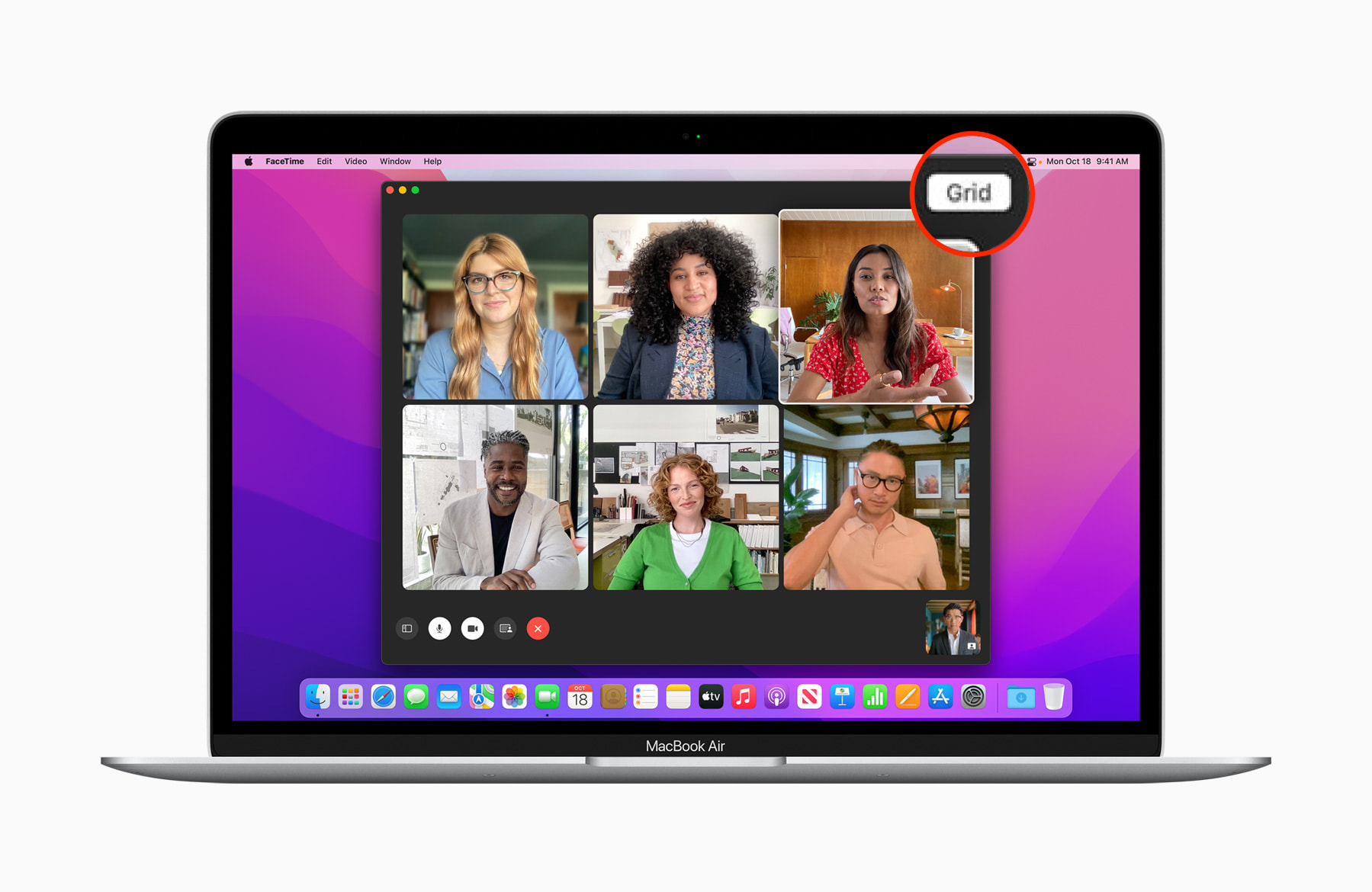
लिंक के माध्यम से किसी से भी बात करें
यदि आप सोचें कि हमने अब तक फेसटाइम का उपयोग कैसे किया, तो आप पाएंगे कि यह मुख्य रूप से करीबी परिवार या दोस्तों के साथ था। हम कुछ व्यावसायिक उपयोगिता के बारे में भूल सकते थे, इसलिए हम सबसे किफायती उपकरणों के उपयोगकर्ताओं को आमंत्रित करने के बारे में भी भूल सकते थे। नये सिस्टम में. MacOS मोंटेरे सहित, Apple ने अंततः इसे बदलने का निर्णय लिया है। अब आप किसी भी उपयोगकर्ता को फेसटाइम कॉल के लिए आमंत्रित कर सकते हैं - इससे कोई फर्क नहीं पड़ता कि वे एंड्रॉइड, विंडोज या लिनक्स का उपयोग करते हैं। जिन व्यक्तियों के पास Apple डिवाइस नहीं है, वे फेसटाइम कॉल में शामिल होने पर फेसटाइम का वेब इंटरफ़ेस देखेंगे। इसके अलावा, अब आपको कॉल के लिए आमंत्रित करने के लिए उपयोगकर्ता का फ़ोन नंबर जानने की आवश्यकता नहीं है। आप बस एक लिंक भेजकर सभी को आमंत्रित कर सकते हैं। एक नया बनाने के लिए FaceTime लिंक का उपयोग करके कॉल करें एप्लिकेशन खोलें, और फिर टैप करें एक लिंक बनाएं. तब बस लिंक साझा करें. लिंक को कॉपी किया जा सकता है I माँग पर और बाद में साइड पैनल खोलना.
शेयरप्ले
यदि आप उन व्यक्तियों में से एक हैं जो एप्पल के आसपास होने वाली हर चीज में रुचि रखते हैं, तो आपको शायद इस साल का WWDC21 याद होगा, जहां एप्पल कंपनी ने नए ऑपरेटिंग सिस्टम और अन्य समाचार प्रस्तुत किए थे। फेसटाइम में नई सुविधाएँ पेश करते समय, कैलिफ़ोर्नियाई दिग्गज ने मुख्य रूप से शेयरप्ले फ़ंक्शन के बारे में बात की। फेसटाइम में शेयरप्ले के जरिए यूजर्स एक ही समय में एक साथ संगीत सुन सकेंगे या फिल्में देख सकेंगे। यह सुविधा वर्तमान में iOS 15 में पहले से ही उपलब्ध है, लेकिन जहां तक macOS मोंटेरी की बात है, हमें थोड़ी देर और इंतजार करना होगा - Apple का कहना है कि हम इसे शरद ऋतु में किसी समय देखेंगे। शेयरप्ले के अलावा, हम अंततः अपने मैक से भी स्क्रीन साझा करने में सक्षम होंगे। SharePlay की तरह, स्क्रीन शेयरिंग अब iPhone और iPad दोनों पर उपलब्ध है।
यह हो सकता था रुचि आपको

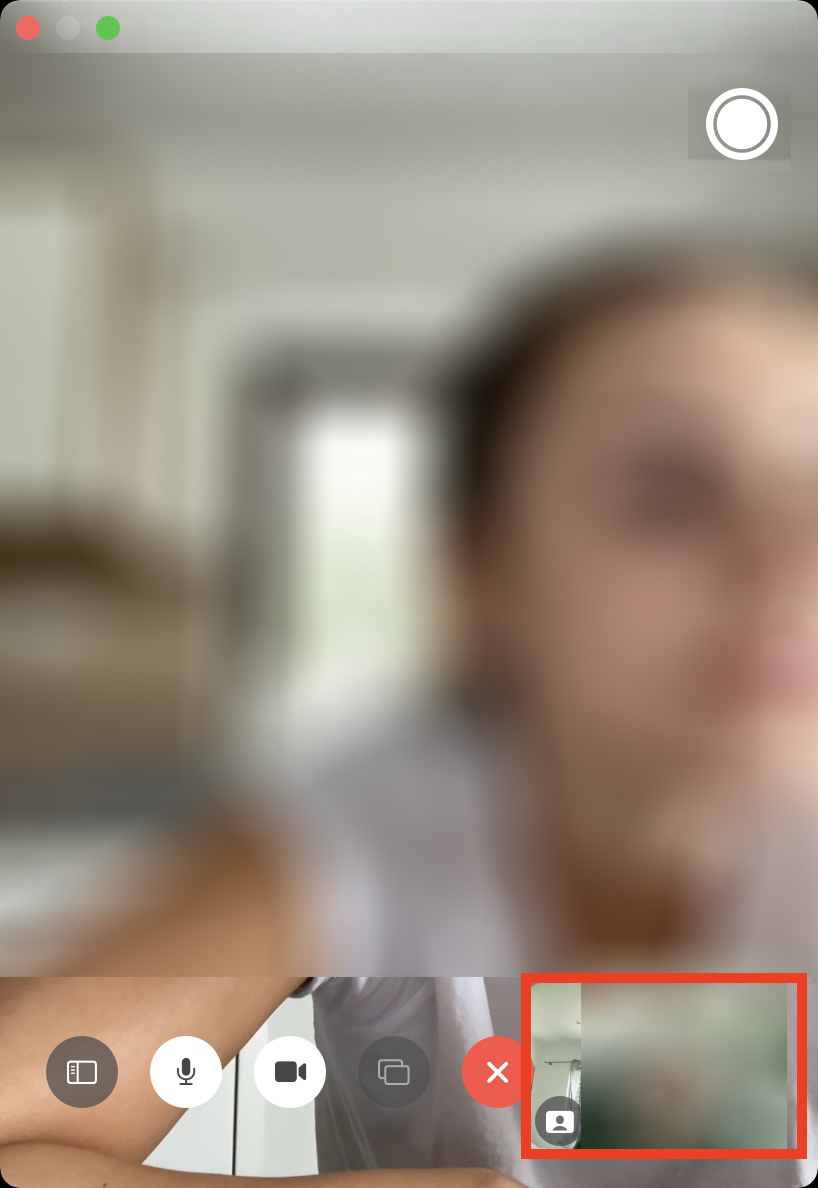
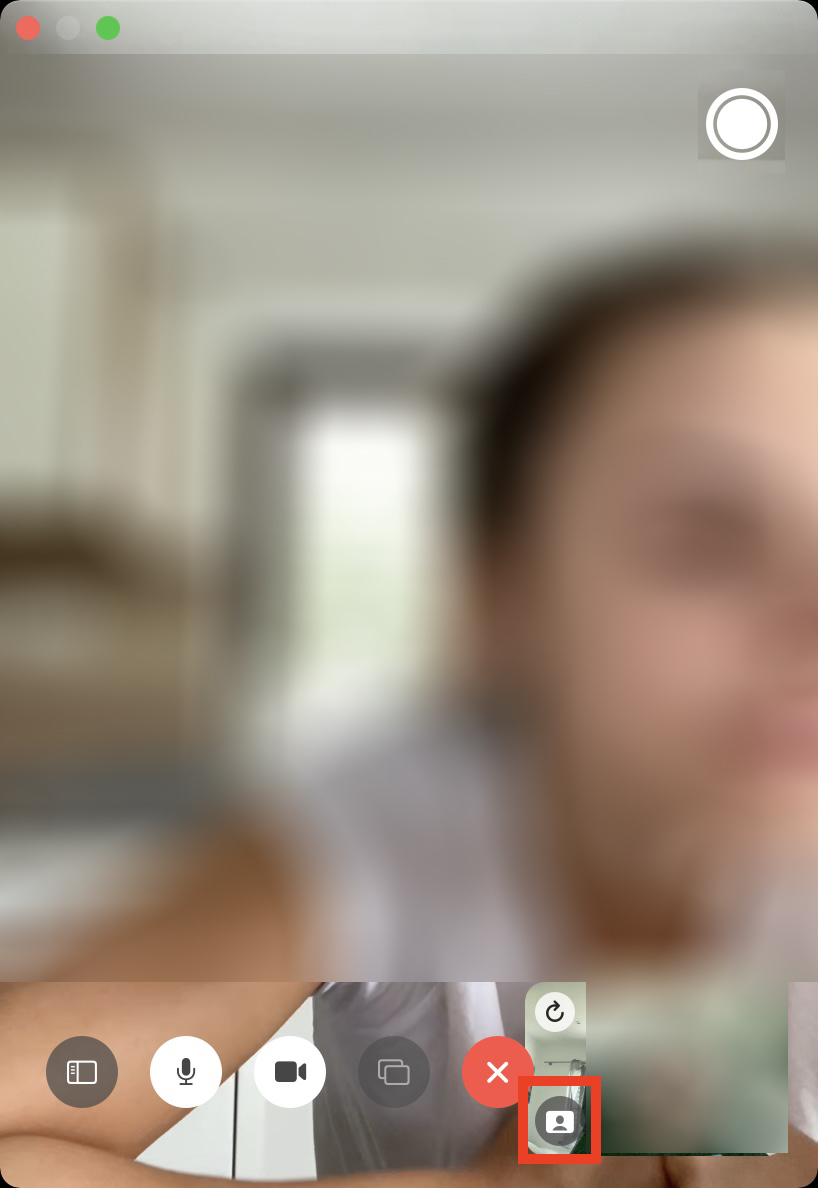
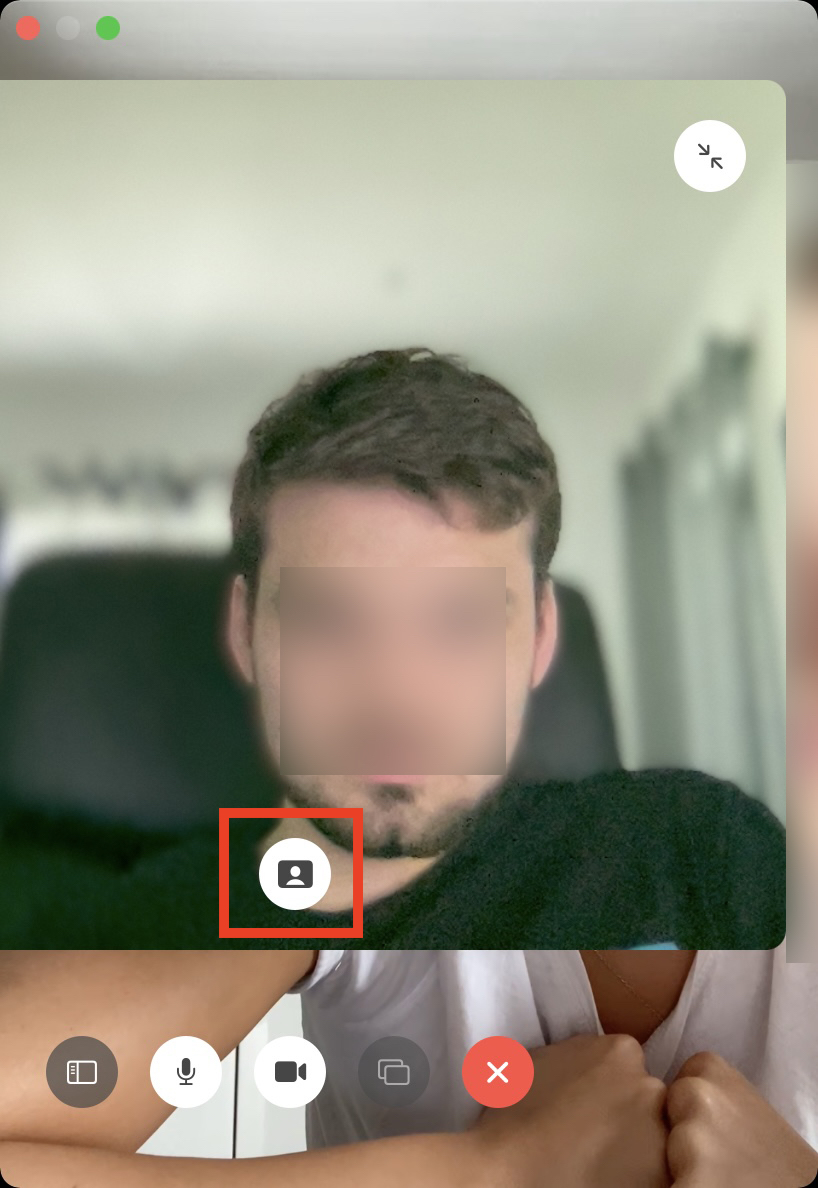
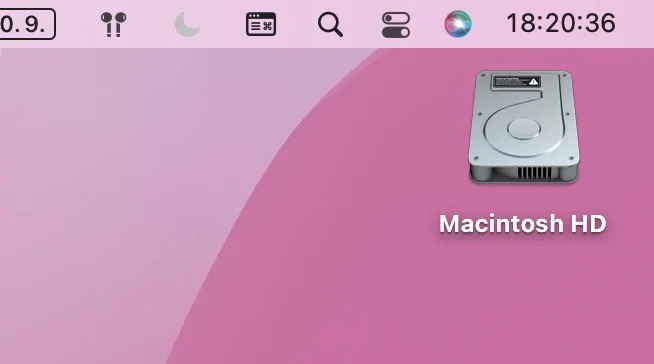
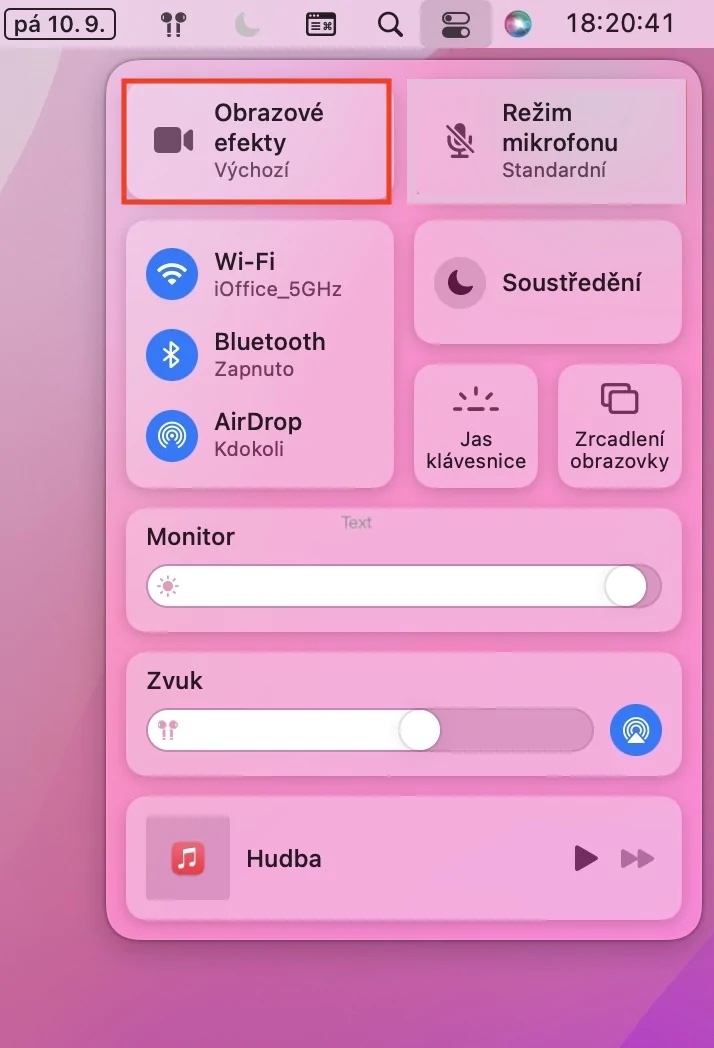

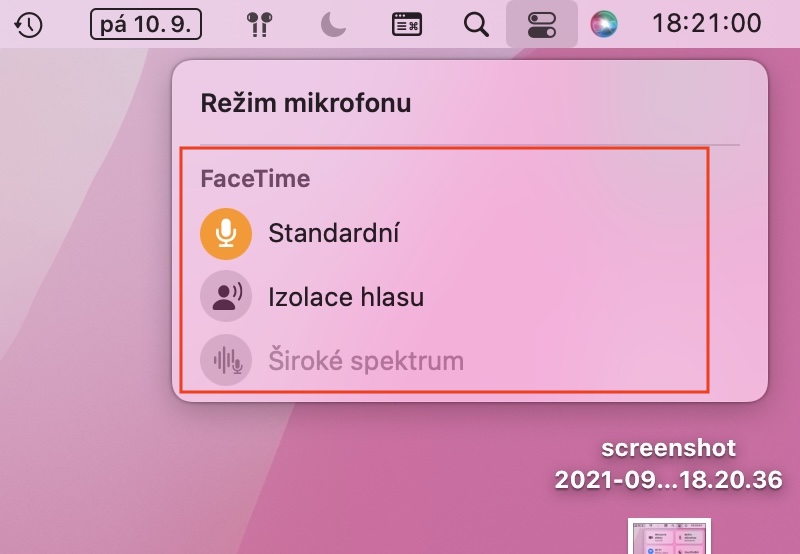

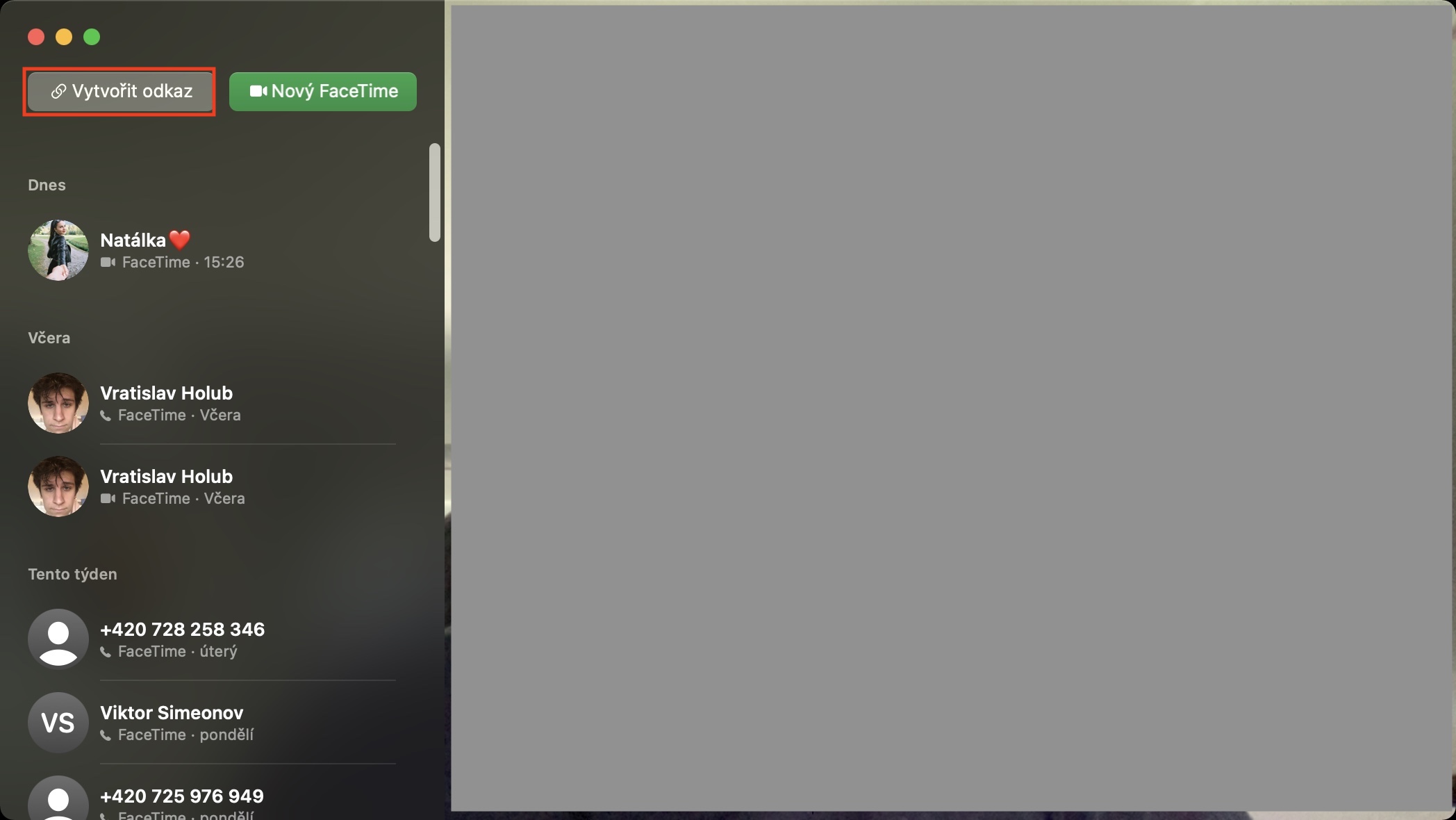
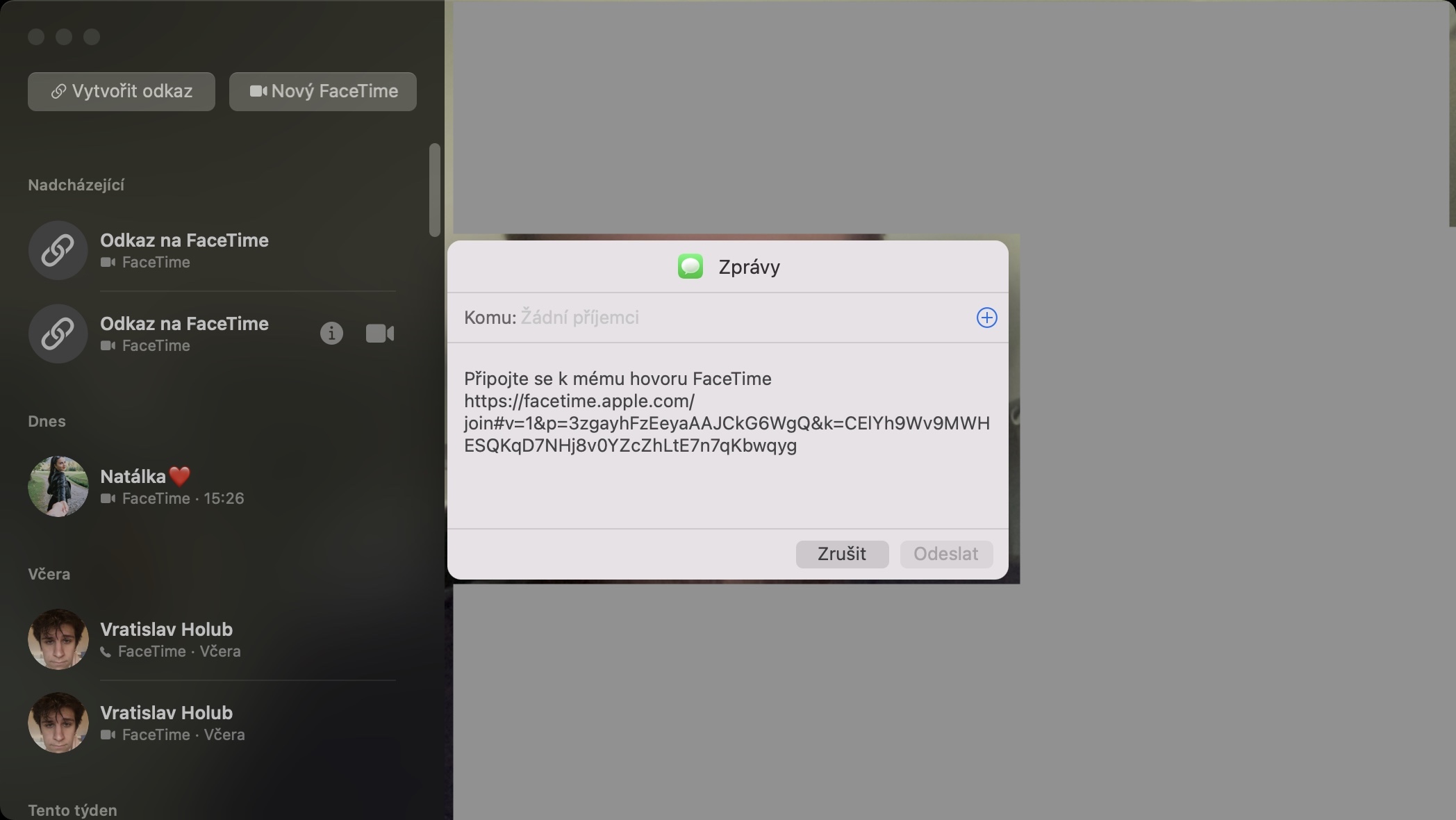
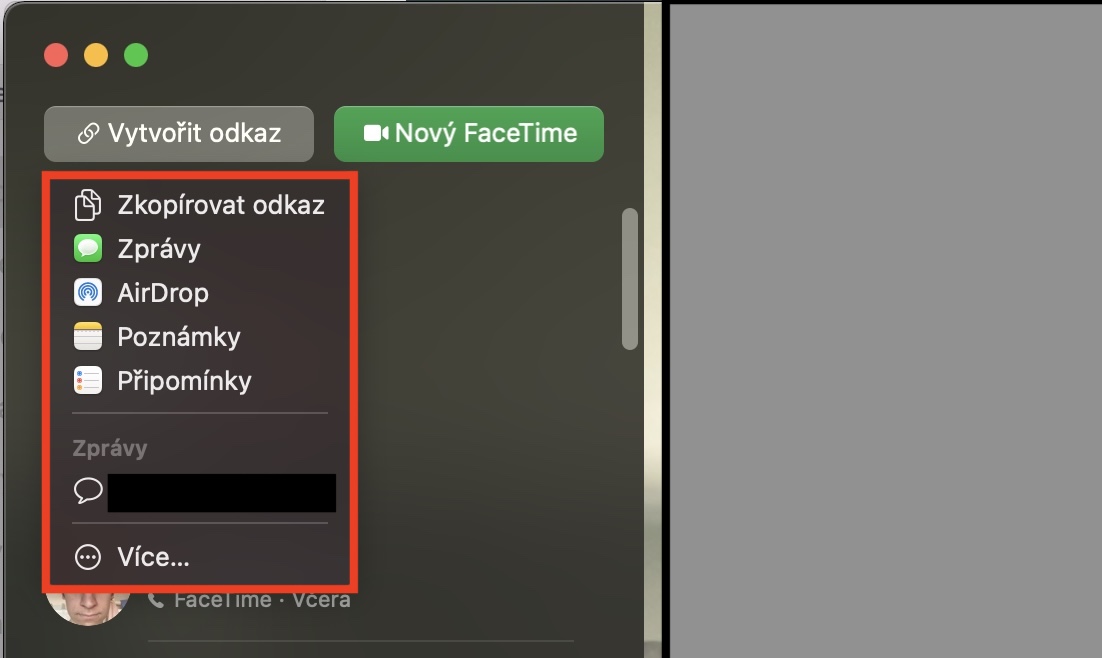
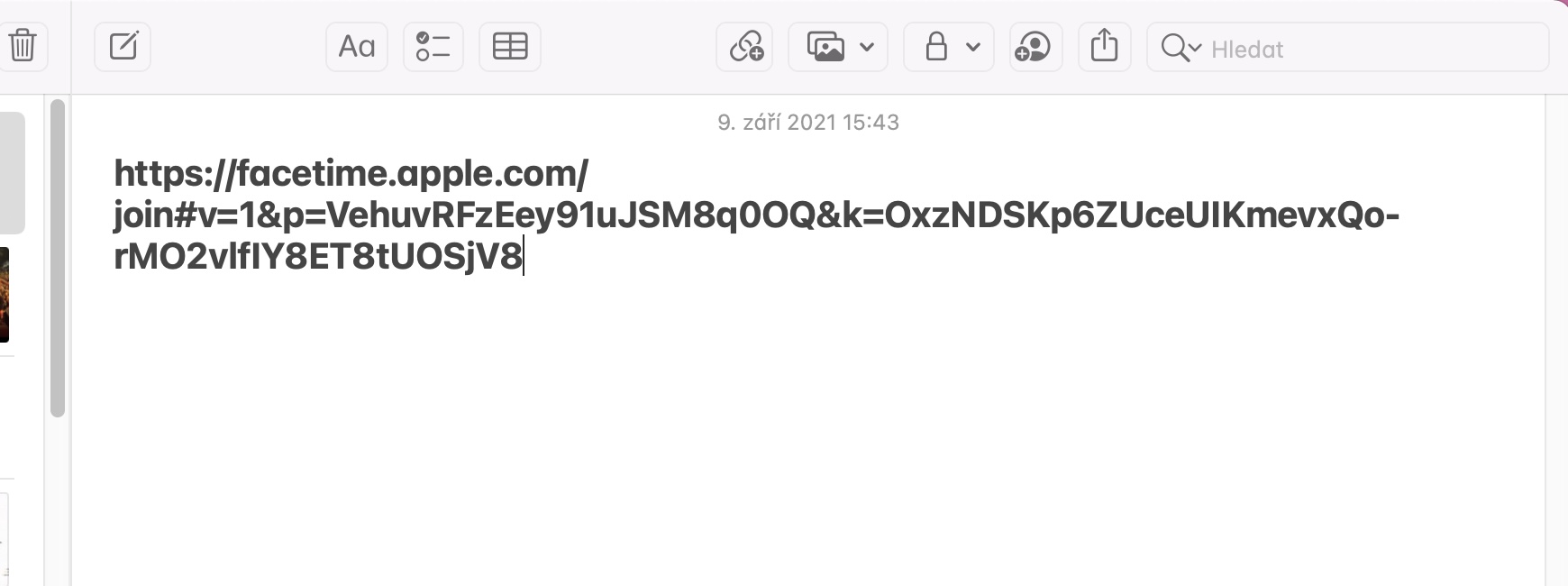
 एडम कोस
एडम कोस